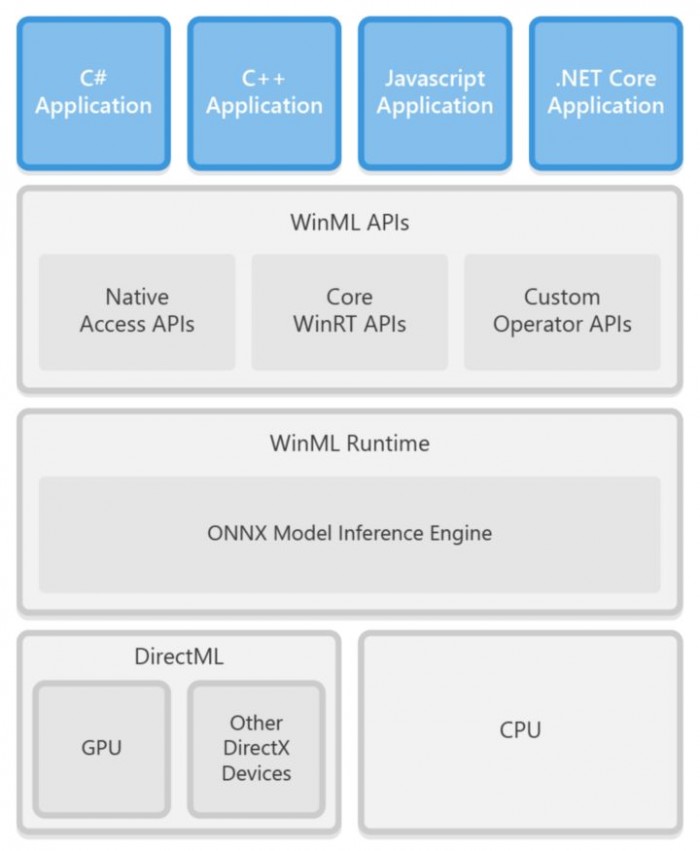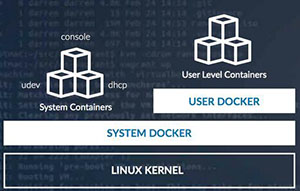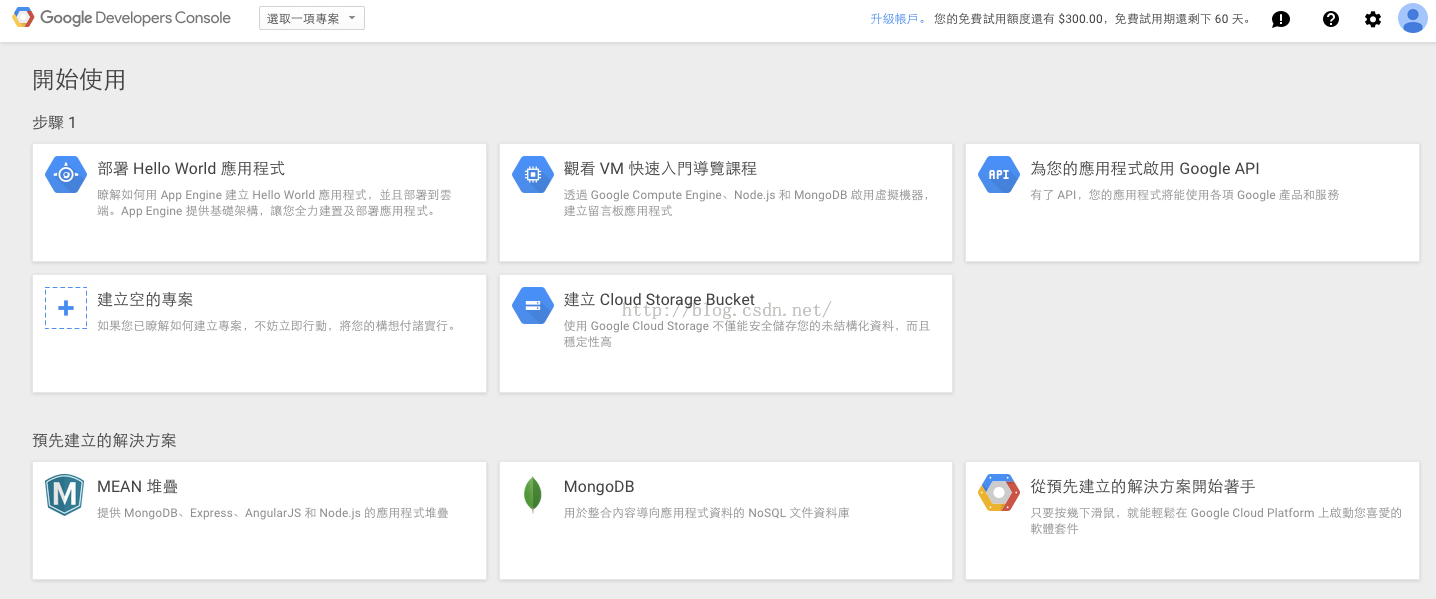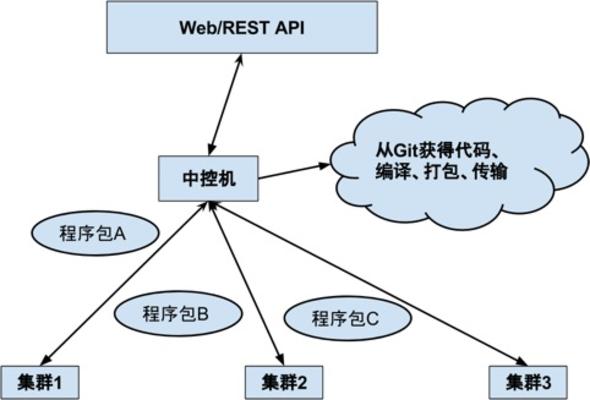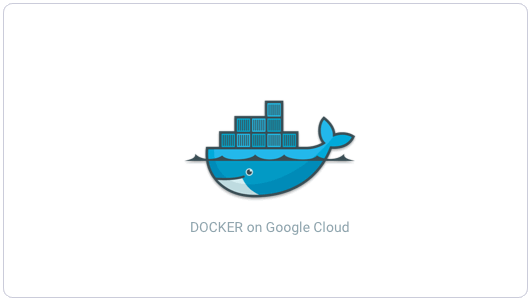用docker运行postgreSQL的方法步骤
1. 安装docker;
参考网址:
2. 拉取postgreSQL的docker镜像文件:docker pull postgres:12.1
3. 创建 docker volume,名字为“dv_pgdata"(其实可以省略手动创建,直接跑下一步,docker也会自动创建的):docker volume create dv_pgdata
4. 启动容器,用-v来指定把postgres的数据目录映射到上面创建的dv_pgdata里面:docker run --name my_postgres -v dv_pgdata:/var/lib/postgresql/data -e POSTGRES_PASSWORD=xxxxxx -p 5432:5432 -d postgres:12.1
5. 这时候查看已存在的docker volume: docker volume ls
6. 查看volume信息:
[root@VM_0_6_centos _data]# docker inspect dv_pgdata
[
{
"CreatedAt": "2020-01-14T08:40:03+08:00",
"Driver": "local",
"Labels": {},
"Mountpoint": "/var/lib/docker/volumes/dv_pgdata/_data",
"Name": "dv_pgdata",
"Options": {},
"Scope": "local"
}
]
7. 在宿主机,也可以直接查看volume里的内容:
[root@VM_0_6_centos _data]# cd /var/lib/docker/volumes/dv_pgdata/_data [root@VM_0_6_centos _data]# ll total 132 drwx------ 19 polkitd ssh_keys 4096 Jan 14 08:40 . drwxr-xr-x 3 root root 4096 Jan 14 08:33 .. drwx------ 5 polkitd ssh_keys 4096 Jan 14 08:38 base drwx------ 2 polkitd ssh_keys 4096 Jan 14 08:38 global drwx------ 2 polkitd ssh_keys 4096 Jan 14 08:38 pg_commit_ts drwx------ 2 polkitd ssh_keys 4096 Jan 14 08:38 pg_dynshmem -rw------- 1 polkitd ssh_keys 4535 Jan 14 08:38 pg_hba.conf -rw------- 1 polkitd ssh_keys 1636 Jan 14 08:38 pg_ident.conf drwx------ 4 polkitd ssh_keys 4096 Jan 14 08:45 pg_logical drwx------ 4 polkitd ssh_keys 4096 Jan 14 08:38 pg_multixact drwx------ 2 polkitd ssh_keys 4096 Jan 14 08:40 pg_notify drwx------ 2 polkitd ssh_keys 4096 Jan 14 08:38 pg_replslot drwx------ 2 polkitd ssh_keys 4096 Jan 14 08:38 pg_serial drwx------ 2 polkitd ssh_keys 4096 Jan 14 08:38 pg_snapshots drwx------ 2 polkitd ssh_keys 4096 Jan 14 08:40 pg_stat drwx------ 2 polkitd ssh_keys 4096 Jan 14 16:44 pg_stat_tmp drwx------ 2 polkitd ssh_keys 4096 Jan 14 08:38 pg_subtrans drwx------ 2 polkitd ssh_keys 4096 Jan 14 08:38 pg_tblspc drwx------ 2 polkitd ssh_keys 4096 Jan 14 08:38 pg_twophase -rw------- 1 polkitd ssh_keys 3 Jan 14 08:38 PG_VERSION drwx------ 3 polkitd ssh_keys 4096 Jan 14 08:38 pg_wal drwx------ 2 polkitd ssh_keys 4096 Jan 14 08:38 pg_xact -rw------- 1 polkitd ssh_keys 88 Jan 14 08:38 postgresql.auto.conf -rw------- 1 polkitd ssh_keys 26588 Jan 14 08:38 postgresql.conf -rw------- 1 polkitd ssh_keys 36 Jan 14 08:40 postmaster.opts -rw------- 1 polkitd ssh_keys 94 Jan 14 08:40 postmaster.pid
8. 查看postgresql:
[root@VM_0_6_centos ~]#docker exec -it 618 bash root@618f1a4128ee:/# psql -U postgres psql (12.1 (Debian 12.1-1.pgdg100+1)) Type "help" for help. postgres=#
9. 更多的时候,我们希望能用图形界面来管理和操作数据库,可以部署pgadmin工具(例如下面),然后在浏览器中访问宿主机的5080端口,便能打开pgadmin。
docker pull dpage/pgadmin4:4.17 docker run --name pgadmin -p 5080:80 \ -e 'PGADMIN_DEFAULT_EMAIL=pekkle@abc.com' \ -e 'PGADMIN_DEFAULT_PASSWORD=xxxxxx' \ -e 'PGADMIN_CONFIG_ENHANCED_COOKIE_PROTECTION=True' \ -e 'PGADMIN_CONFIG_LOGIN_BANNER="Authorised users only!"' \ -e 'PGADMIN_CONFIG_CONSOLE_LOG_LEVEL=10' \ -d dpage/pgadmin4:4.17
到此这篇关于用docker运行postgreSQL的方法步骤的文章就介绍到这了,更多相关docker运行postgreSQL内容请搜索潘少俊衡以前的文章或继续浏览下面的相关文章希望大家以后多多支持潘少俊衡!
版权声明
本文仅代表作者观点,不代表本站立场。
本文系作者授权发表,未经许可,不得转载。
本文地址:/jtjc/Linux/107535.html